Hai dimenticato la domanda di sicurezza del tuo ID Apple? 5 metodi segreti per risolverla
Hai mai provato ad accedere al tuo account Apple solo per renderti conto che hai dimenticato le domande di sicurezza del tuo ID Apple? Potresti trovarti ad affrontare questa situazione più frequentemente di quanto pensi, perché può impedire l'accesso a elementi essenziali dell'account, così come agli acquisti e all'intero account ID Apple. L'irritazione causata dall'improvvisa dimenticanza delle risposte di sicurezza aumenta a seconda che ciò sia avvenuto di recente o dopo molti mesi. Questa guida fornisce istruzioni dettagliate sulle domande di sicurezza dell'ID Apple, con soluzioni alternative in caso di blocco, mantenendo la procedura senza intoppi.

In questo articolo:
Metodo 1. Metodi normali per reimpostare le domande di sicurezza dell'ID Apple
Reimpostare la sicurezza dell'ID Apple sul Web:
Se riesci ancora ad accedere al tuo account e desideri semplicemente reimpostare le domande di sicurezza del tuo ID Apple, Apple offre un modo semplice per farlo tramite le impostazioni dell'account. Dovresti usare questo metodo se ricordi la tua password, poiché ti consente di modificare i dati di sicurezza per una maggiore protezione o quando le risposte attuali sono obsolete. Ecco come fare:
Apri il browser e cerca account.apple.com, quindi accedi al tuo account Apple.
Vai al Accesso e sicurezza parte e scegli Sicurezza dell 'Account.
Sotto di esso vedrai il Cambia domanda di sicurezza o Reimposta la domanda di sicurezza, quindi dovrai cliccarci sopra. Scegli la nuova domanda di sicurezza e la risposta che desideri utilizzare qui, quindi clicca su Aggiornamento pulsante per salvare le modifiche apportate.
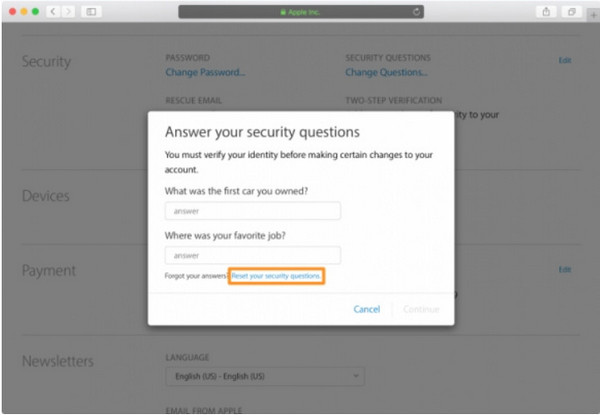
Come richiesto, inserisci la password del tuo account e fai clic su Fatto pulsante.
Reimposta la sicurezza dell'ID Apple nelle Impostazioni:
Se hai ancora accesso al tuo dispositivo iOS e ricordi i tuoi dati di sicurezza attuali, il modo più semplice per aggiornare le impostazioni delle domande di sicurezza dell'ID Apple è direttamente tramite l'app Impostazioni. Il processo è rapido, senza dover visitare il sito web di Apple o utilizzare strumenti aggiuntivi per l'assistenza. Il tuo obiettivo dovrebbe essere la sicurezza del tuo account e una sostituzione delle risposte modernizzata con questo metodo. Per avviare l'aggiornamento del tuo account ID Apple, segui questa procedura:
Apri l'app iOS, vai su Impostazioni app e fare clic sul nome registrato nell'ID Apple.
Scegli il Password e sicurezza per aprire il Cambia domanda di sicurezza, che consente di modificare la domanda di sicurezza impostata in precedenza.
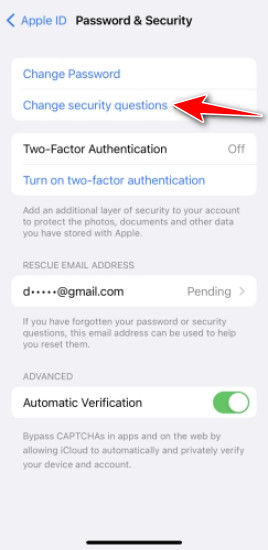
Rispondi alle domande che hai aggiunto in precedenza per confermare la tua identità e tocca Essere d'accordo pulsante. Infine, ora puoi inserire qui la nuova domanda di sicurezza che desideri utilizzare e anche rispondere.
Metodo 2. Reimposta le domande di sicurezza dell'ID Apple quando le dimentichi
Supponiamo che tu abbia incontrato un ostacolo perché il tuo ID Apple ha dimenticato le domande di sicurezza, impedendoti di accedere al tuo account. In tal caso, strumenti di terze parti come imyPass iPassGo può offrire una soluzione pratica. Il sistema chiamato iPassgo è disponibile per gli utenti che hanno perso l'accesso ai propri account. Offre un modo per eliminare il proprio ID Apple senza richiedere le informazioni di sicurezza o le password originali in circostanze specifiche.
Questo metodo è utile quando il collegamento al tuo account Apple non è disponibile, così come i dispositivi connessi e l'indirizzo email assegnato. La tecnica funziona in modo affidabile come backup quando non è possibile eseguire le procedure di ripristino predefinite. Gli utenti sono tenuti a usare questa soluzione in modo responsabile.
Puoi scaricare direttamente la versione più recente di iPassGo cliccando sul pulsante di download che abbiamo aggiunto qui. Quindi, installa il pacchetto prima di poterlo utilizzare.
Avvia il programma di rimozione dell'ID Apple, scegli Rimuovi la modalità ID Applee stabilisci una connessione al tuo iPhone dal PC tramite il cavo. Leggi l'avviso che appare prima di cliccare su Inizio pulsante.
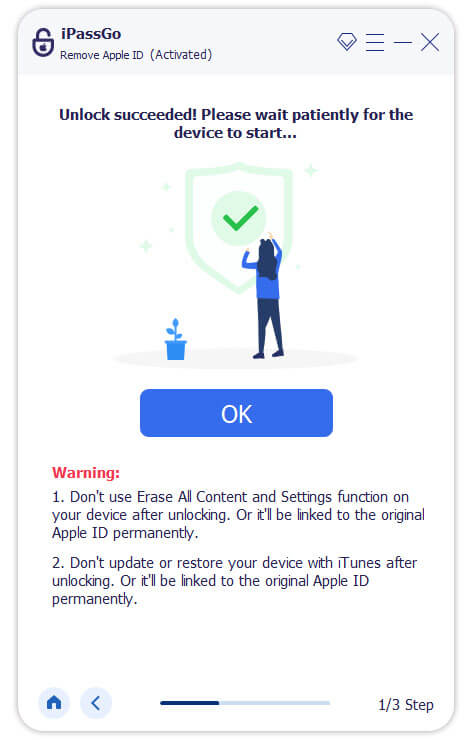
Se la funzione Dov'è è disattivata, il processo verrà eseguito rapidamente, ma se è attivata, sarà necessario eseguire alcuni passaggi, a seconda della versione utilizzata.
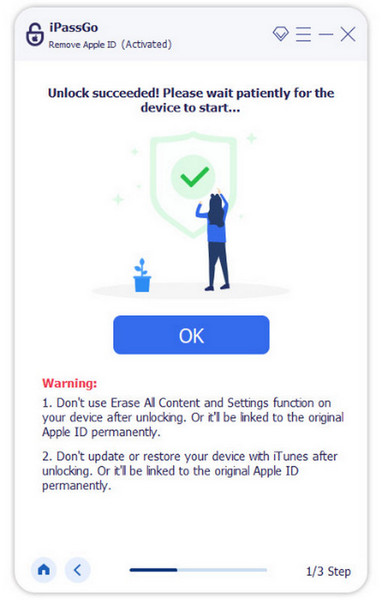
Per iOS 11.3 o versioni precedenti:
Vai al Impostazioni app del tuo iPhone, scegli Generalee toccare Resettare tutte le impostazioni, poiché è necessario reimpostare le impostazioni del dispositivo che si desidera elaborare.
Per iOS 11.4 o versioni successive:
Attiva l'autenticazione a due fattori andando su Impostazioni, ID Applee selezionando Password e sicurezzaUna volta fatto ciò, inserisci il quattro zero per continuare il processo di sblocco e, se non ci sono errori, puoi cliccare sul pulsante Avvia per elaborarlo.
Lettura estesa:
Metodo 3. Come sbloccare l'ID Apple senza rispondere alle domande di sicurezza
1. Sblocca tramite autenticazione a due fattori
L'autenticazione a due fattori ti consente di ripristinare l'accesso al tuo ID Apple utilizzando il tuo dispositivo o numero di telefono attendibile, senza bisogno di domande di sicurezza. Questo metodo è uno dei più rapidi per recuperare l'accesso alle domande di sicurezza dell'ID Apple quando sei bloccato.
Apri il Impostazioni applicazione > Accesso e sicurezza per attivare l'autenticazione a due fattori.
Nella schermata di blocco, tocca il pulsante Sblocca account e inserisci il numero di telefono che stai utilizzando. Quindi tocca Prossimoe inserisci il codice di verifica che verrà inviato all'iPhone che utilizzi.
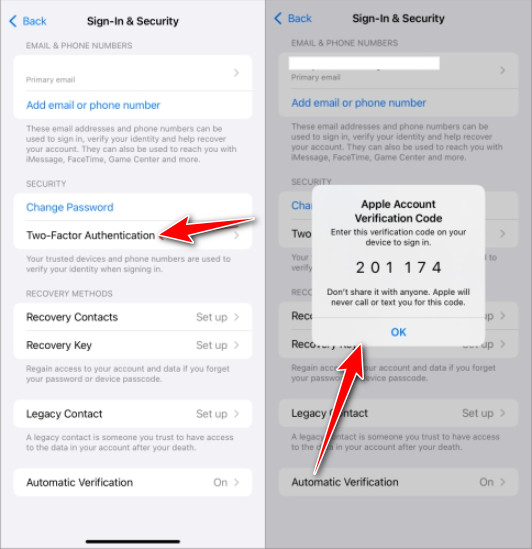
Qui, seleziona "Passcode dimenticato", inserisci il codice di accesso dello schermo per confermare e imposta un nuovo codice di accesso dell'ID Apple. A questo punto, la procedura è completata.
2. Sblocca tramite chiave di recupero
Selezionando in anticipo una chiave di recupero puoi saltare le procedure di richiesta di sicurezza quando utilizzi il servizio ufficiale di reimpostazione password di Apple. Questa è un'opzione sicura quando hai dimenticato le domande di sicurezza del tuo ID Apple e desideri reimpostare la password direttamente.
Vai al Impostazioni > Il tuo nome > Password e sicurezza Per aprire la chiave di recupero, visita ifogot.apple.com e accedi all'account ID Apple che utilizzi per il dispositivo.
Inserisci la chiave di ripristino e fai clic ContinuaQuindi, digita il codice di verifica che verrà inviato al tuo dispositivo attendibile.
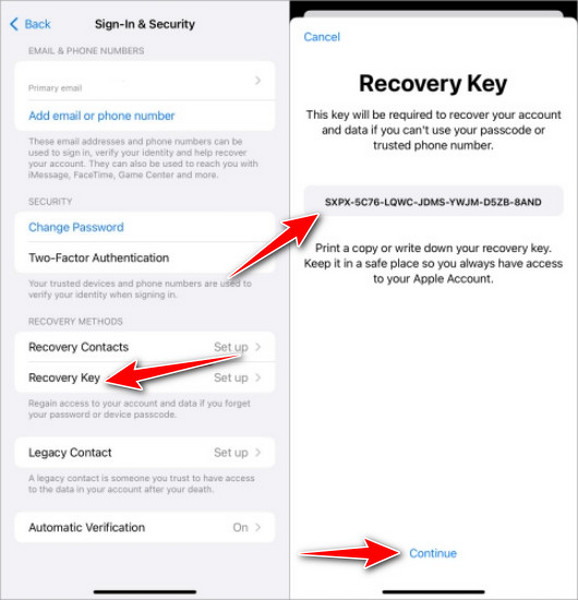
Qui puoi impostare una nuova password per il tuo ID Apple e confermare le modifiche.
3. Sblocca tramite contatto di recupero
Apple consente agli utenti di iOS 15 di nominare persone fidate per il supporto al recupero dell'account tramite il sistema operativo. Se hai dimenticato i dati del tuo ID Apple, un contatto di recupero può essere la tua ancora di salvezza per ripristinare l'accesso, soprattutto se sei bloccato e non riesci a rispondere o recuperare le domande di sicurezza del tuo ID Apple.
Proprio come nel passaggio precedente, dopo aver aperto il Password e sicurezza, dovrai toccare il Contatto di recupero, che ti consentirà di visualizzarlo o configurarlo.
Su un altro dispositivo Apple, vai a Accesso e sicurezza sezione e scegli Recupero dell'account tra le opzioni visualizzate.
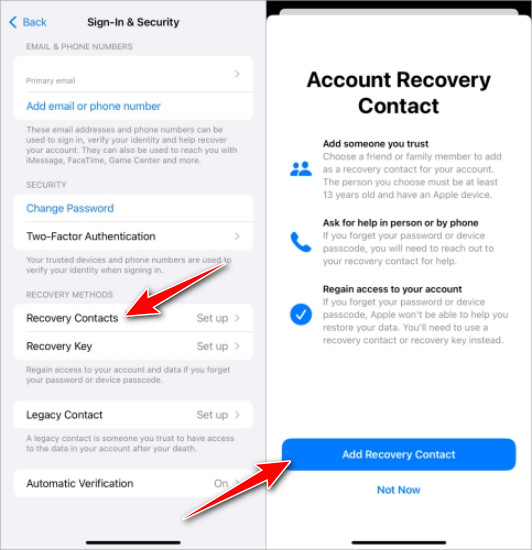
Sotto Recupero dell'account, dovrai toccare il tuo nome e selezionare "Ottieni codice di recupero". Inserisci il codice generato sul tuo dispositivo e procedi a reimpostare la password del tuo ID Apple.
Conclusione
Come faccio a reimpostare le domande di sicurezza per il mio ID Apple?Se sei riuscito a seguire questo articolo, saprai sicuramente come gestire questa situazione complicata con facilità. Segui la guida che abbiamo preparato per te, che risolverà il problema in un batter d'occhio.
Soluzioni calde
-
Sblocca iOS
- Recensione dei servizi di sblocco iCloud gratuiti
- Evita l'attivazione di iCloud con l'IMEI
- Rimuovi Mosyle MDM da iPhone e iPad
- Rimuovi support.apple.com/iphone/passcode
- Recensione di Checkra1n iCloud Bypass
- Bypassare il passcode della schermata di blocco dell'iPhone
- Come effettuare il jailbreak dell'iPhone
- Sblocca iPhone senza computer
- Bypassare l'iPhone bloccato dal proprietario
- Ripristina le impostazioni di fabbrica dell'iPhone senza la password dell'ID Apple
-
Suggerimenti per iOS
-
Sblocca Android
- Come sapere se il tuo telefono è sbloccato
- Sblocca lo schermo del telefono Samsung senza password
- Sblocca il blocco della sequenza sul dispositivo Android
- Revisione degli sblocchi diretti
- Come sbloccare il telefono OnePlus
- Sblocca OEM e correggi lo sblocco OEM in grigio
- Come sbloccare un telefono Sprint
-
Password di Windows

